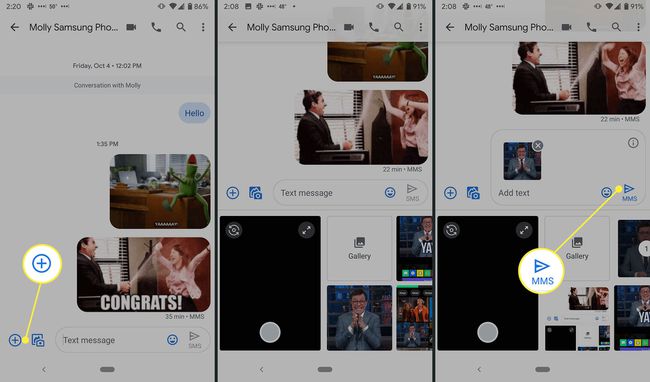Come inviare GIF su Android
Se un'immagine vale più di mille parole, quanto vale una GIF? Le GIF animate sono immagini in movimento che vengono riprodotte in un breve loop e sono un ottimo modo per reagire a un messaggio in arrivo o sui social media. Su Android, ci sono una manciata di modi per inviare GIF utilizzando la tastiera e l'app di messaggistica di serie o un numero qualsiasi di app di terze parti, incluso GIPHY.
Le istruzioni si applicano a smartphone e tablet Android con Android 11, Android 10, Android 9.0 (Pie) o Android 8.0 (Oreo).
Invio di GIF nei messaggi
Messaggi di Google, l'app di messaggistica di Google, include l'opzione per inviare GIF. Puoi anche utilizzare la ricerca GIF della tastiera, che mostra risultati diversi. Di seguito sono riportate le istruzioni per l'aggiunta di GIF utilizzando Gboard.
Inizia un nuovo messaggio e tocca faccia squadrata simbolo nel campo di testo.
Rubinetto GIF.
-
Seleziona una GIF e invia il tuo messaggio.

Invio di GIF con GIPHY
Se hai una versione precedente di Android o vuoi provare un'altra libreria di GIF, prova l'app GIPHY, che puoi
Avvia l'app GIPHY.
-
Nella schermata principale, vedrai le GIF di tendenza e stagionali. Tocca il simbolo del pianeta per vedere altre categorie tra cui reazioni, saluti, occasioni, animali e meme.
Puoi anche utilizzare la barra di ricerca per trovare le GIF.
-
Quando trovi una GIF che ti piace, tocca l'immagine.
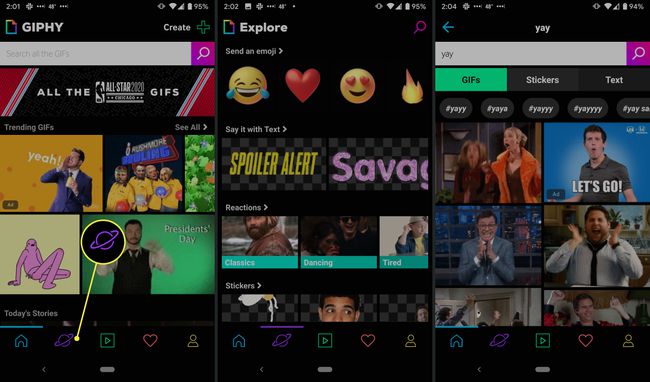
Scegli l'app che desideri utilizzare, scrivi un messaggio e invialo.
Una volta premuto Spedire, appariranno i simboli per le app tra cui Snapchat, Facebook Messenger, WhatsApp e altre, oltre a un link per il download e un pulsante di condivisione. Il pulsante di condivisione mostra altre app sul telefono tramite le quali è possibile inviare GIF.
Invio di GIF salvate sul tuo Android
Puoi anche inviare GIF come allegati ai tuoi messaggi ed e-mail se li hai salvati nella tua galleria, Google Fotoo qualsiasi sistema di archiviazione cloud.
Per aggiungere un allegato in Messaggi:
Clicca il segno più (+) nell'angolo inferiore sinistro.
-
Scorri le immagini per trovare la GIF che desideri inviare.
Su Android 11, scorri verso il basso per selezionare Allega filee scegli Fotografie per sfogliare le immagini archiviate in Google Foto.
-
Aggiungi un messaggio se lo desideri e tocca Spedire.